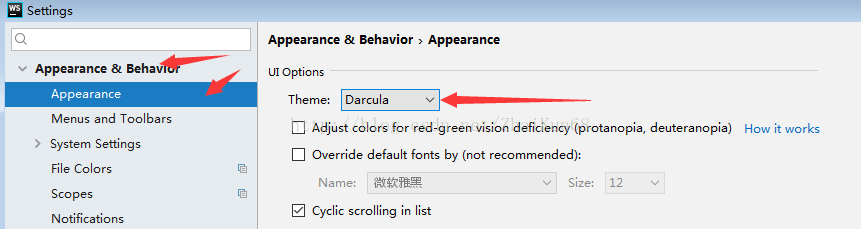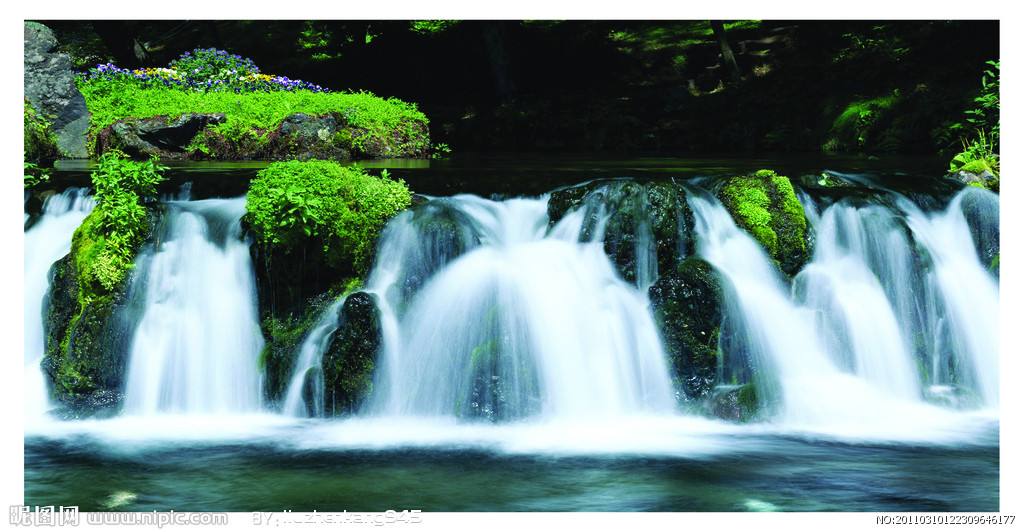安装流程
下载最新版的WebStorm官网地址
安装过程直接下一步即可
首次运行WebStorm会显示如下提示框:导入WebStorm的首选项设置和许可证信息
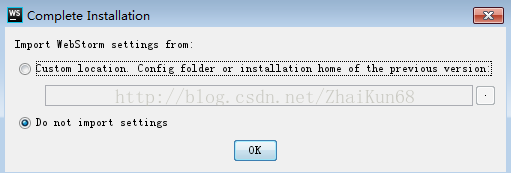
之前安装过WebStorm的,可以选择第一个选项导入之前所做的设置即可
小编是首次安装WebStorm,选择图中选项,点击OK即可
官方的WebStorm只有30天的免费使用时间,需要对WebStorm进行注册激活码参考地址
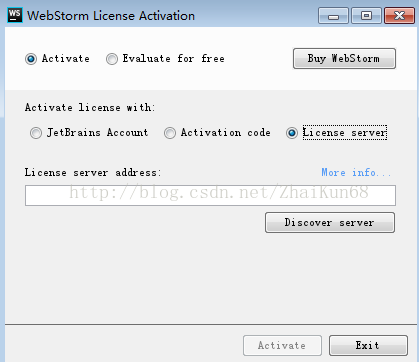
JetBrains Account:如果你购买的有JetBrains Account,选择此项填入已购买的账号信息账号购买地址
Activation code:激活码,直接将激活码粘贴到文本区域
License server:许可证服务器,指定许可证的服务器地址,上文中提到的激活码参考地址中,有可用的许可证服务器地址
选择License server选项,填入可用的许可证服务器地址,点击activate

接下来选择创建一个新的项目,开启WebStorm开发之旅!
webstorm 配置
下面是对编辑器的一些基本设置
1、显示代码行号
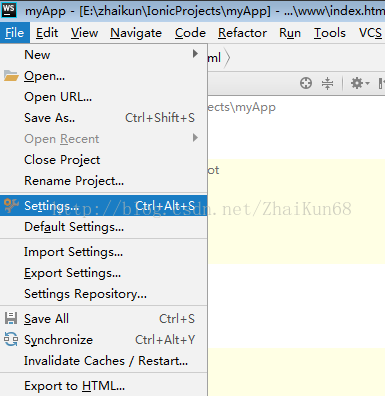
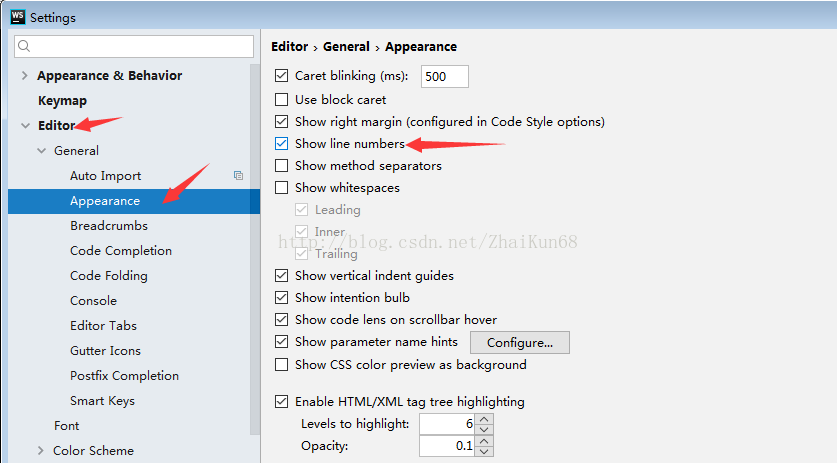
2、编辑字体大小
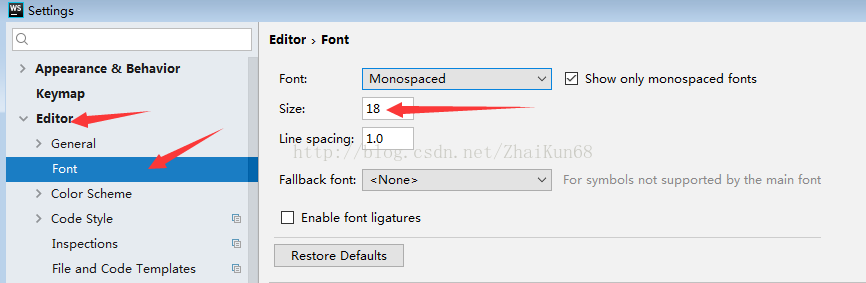
3、IDE主题设置,当然是上档次的黑又硬了